Odpowiednio przeprowadzona diagnostyka komputera to kluczowy element utrzymania sprzętu w optymalnej kondycji. Dzięki niej możemy wykryć nieprawidłowości w działaniu wybranych komponentów i ustrzec się przed większą awarią. Jednak jak ją poprawnie wykonać? Z pomocą przychodzą programy do diagnostyki komputera, które pomagają śledzić wydajność komputera, identyfikować problemy i utrzymywać system w doskonałej formie. Które narzędzia wybrać? Oto ranking najlepszych naszym zdaniem programów do diagnostyki komputera.
Spis treści
- Test komputera – na czym polega i jak go wykonać?
- Ranking najlepszych programów do diagnostyki komputera – TOP 10
- Podsumowanie
Test komputera – na czym polega i jak go wykonać?
Pod pojęciem testu komputera może kryć się kilka różnych scenariuszy. Użytkownik może bowiem chcieć zweryfikować wydajność sprzętu, poddając go wymagającym benchmarkom. Z drugiej strony możliwe jest też sprawdzenie poprawności działania całego systemu. To właśnie taki test może wskazać ewentualne problemy ze sprzętem i nakierować nas na rozwiązanie.
Benchmarki wykonywane są stosunkowo często. Użytkownicy lubią bowiem sprawdzać wydajność swojej konfiguracji, szczególnie po wymianie któregoś z komponentów na lepszy. Do testów diagnostycznych podchodzi się natomiast znacznie rzadziej – najczęściej w przypadku, gdy zauważymy anomalię w pracy komputera.
Jak wykonać test komputera? Na szczęście w sieci znaleźć można wiele darmowych programów diagnostycznych, które pokrywają oba zapotrzebowania – mierzą wydajność, ale także weryfikują poprawne działanie np. pod dużym obciążeniem. Warto jednak pamiętać, że nie ma jednego narzędzia do wszystkiego – aby dokładnie przetestować cały komputer, konieczne będzie zainstalowanie kilku aplikacji. Zazwyczaj specjalizują się one bowiem w wąskim zakresie.
Więcej na temat diagnostyki komputera, jego regularnej konserwacji i możliwych problemach piszemy w osobnym artykule. W tym rankingu skupimy się natomiast bezpośrednio na narzędziach przeznaczonych do diagnozowania komputera.
„
Nie ma jednego narzędzia do wszystkiego – aby dokładnie przetestować cały komputer, konieczne będzie zainstalowanie kilku aplikacji.
Ranking najlepszych programów do diagnostyki komputera – TOP 10
W naszym rankingu przyglądamy się najlepszym programom do diagnostyki komputera. Pod uwagę bierzemy przede wszystkim ich zastosowanie, aby naszym zestawieniem pokryć diagnozę całego komputera. Przejrzeliśmy więc narzędzia do diagnozy procesora, karty graficznej, pamięci RAM, a nawet dysków twardych i SSD. Skupiliśmy się też na oferowanych przez nie funkcjach i prostocie obsługi.
1. HWiNFO
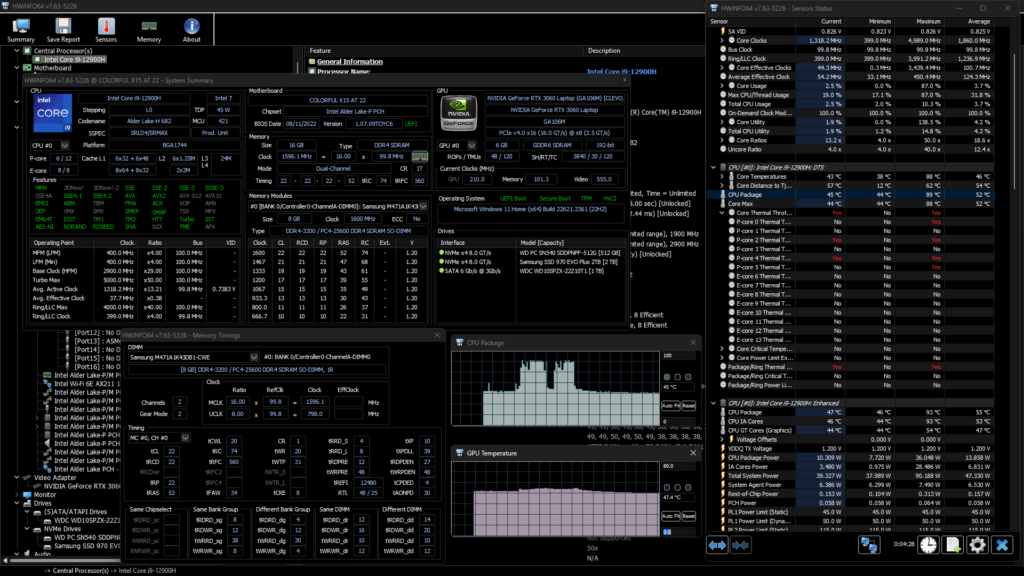
Diagnostykę komputera warto zacząć od programu HWiNFO. Dzięki niemu zyskamy dostęp do kompleksowych informacji o wszystkich podzespołach i podpiętych urządzeniach – procesorze, płycie głównej, karcie graficznej, pamięci RAM, dyskach HDD i SSD, a także peryferiach. Z pomocą narzędzia możemy kontrolować aktualną temperaturę podzespołów, obecne taktowanie, napięcie itp. Program jest więc pomocny w wykrywaniu anomalii – dzięki niemu można w łatwy sposób dostrzec np. przegrzewanie komponentów czy zapobiec przepięciom. HWiNFO umożliwia też generowanie raportów, które mogą być przydatne przy dalszej diagnostyce komputera. Program jest dostępny za darmo do użytku niekomercyjnego.
Strona internetowa: hwinfo.com
Cena: za darmo
Zalety
- Ogromna liczba informacji o sprzęcie.
- Monitorowanie temperatury, taktowania, napięcia.
- Generowanie raportów.
- Za darmo.
Wady
- Brak bardziej zaawansowanych narzędzi diagnostycznych.
2. OCCT
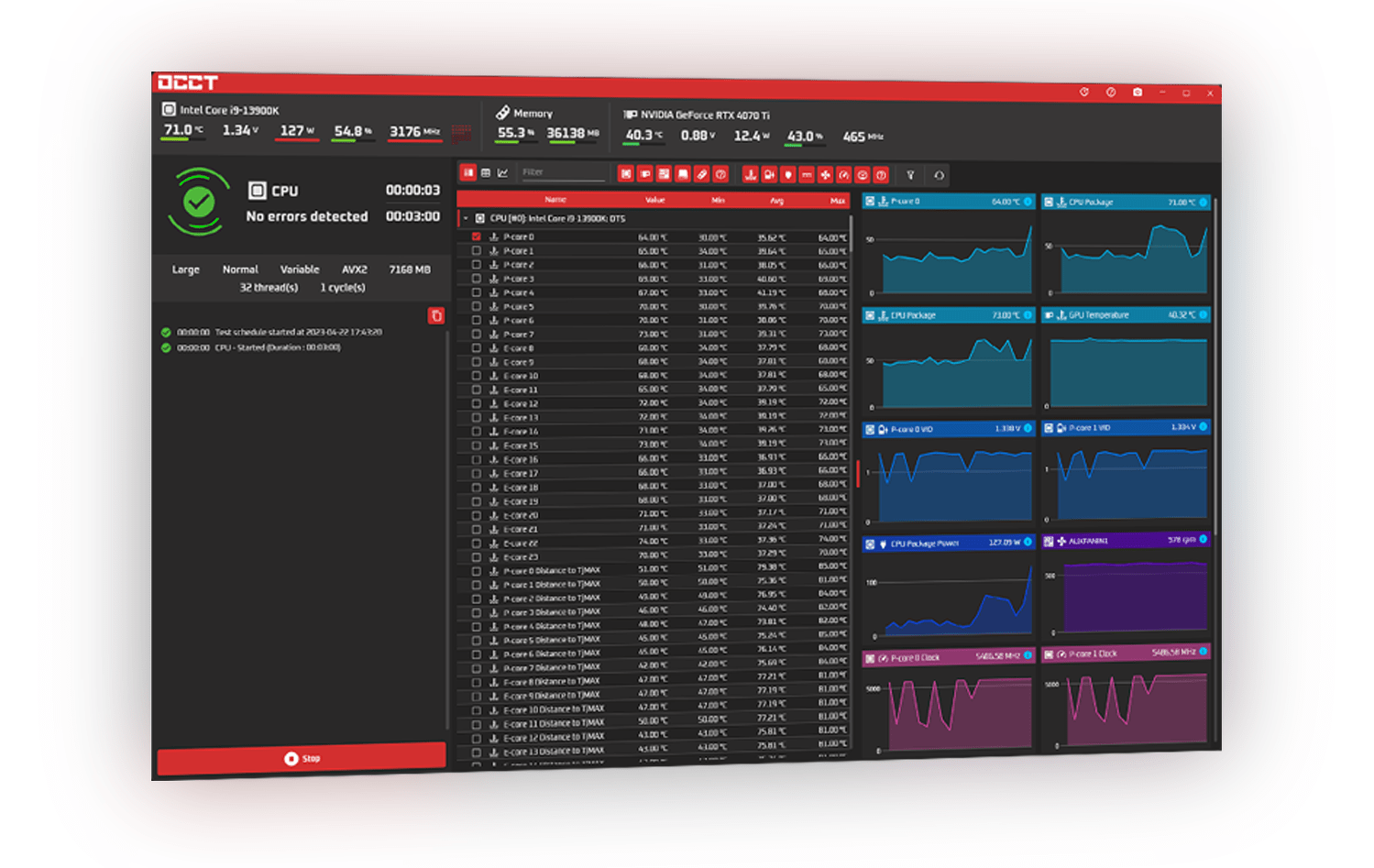
OCCT to niejako rozszerzenie możliwości HWiNFO. Oprócz dostępu do ogromnej liczby informacji diagnostycznych i parametrów otrzymujemy tu także narzędzie do testowania poprawności działania komputera pod obciążeniem. Twórcy przygotowali kilka testów pod obciążeniem, które weryfikują funkcjonowanie procesora, karty graficznej, pamięci wewnętrznej, pamięci RAM, a także zasilacza. OCCT oferuje również benchmark procesora i pamięci RAM – to moduły, który przydadzą się osobom zainteresowanym overclockingiem. Do tego dochodzi sekcja monitorowania parametrów, bazująca na programie HWiNFO. Do użytku niekomercyjnego oprogramowanie jest darmowe.
Strona internetowa: ocbase.com
Cena: za darmo do użytku prywatnego, wersja płatna od 4.93 USD/mc
Zalety
- Sekcja monitorowania parametrów z HWiNFO.
- Testy obciążeniowe procesora, karty graficznej, pamięci RAM czy zasilacza.
- Benchmark procesora i pamięci RAM.
- Za darmo.
Wady
- W darmowej wersji należy odczekać pomiędzy kolejnymi testami.
3. Cinebench
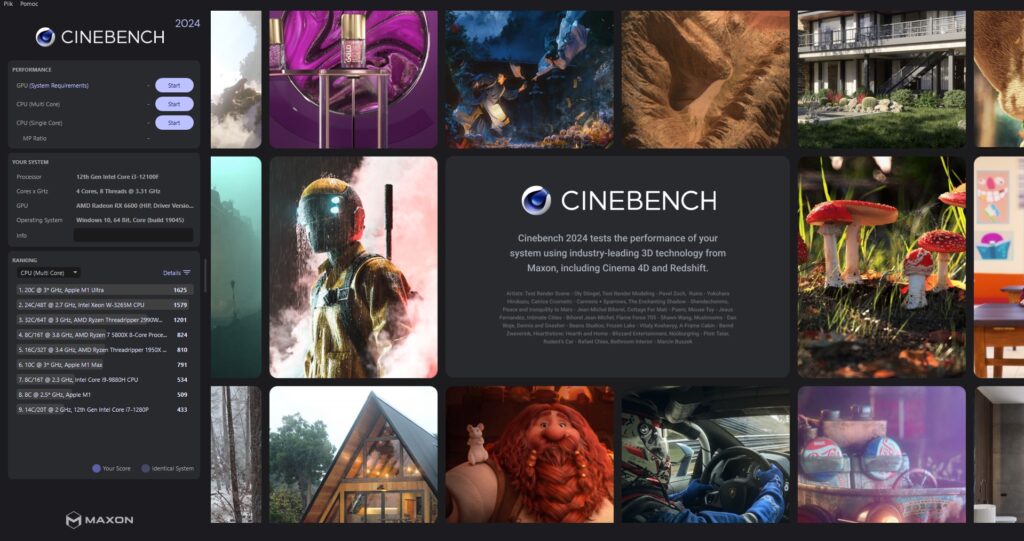
Cinebench to popularny benchmark najczęściej kojarzony z testowaniem wydajności procesora, ale umożliwia on także przetestowanie karty graficznej. Narzędzie bazuje na silniku renderującym Redshift, który wykorzystuje najnowsze rozwiązania techniczne do wyciśnięcia z podzespołów siódmych potów. Oprogramowanie jest kompatybilne z architekturą x86/64 zarówno na Windowsie, jak i macOS. Do tego dochodzi możliwość testowania procesorów opartych o architekturę Apple Silicon oraz Arm64. Program stosuje proces testowania porównawczego, wykorzystując spójny plik sceny do testowania zarówno CPU, jak i GPU. Możliwe jest przeprowadzenie testu wydajności jednego wątku procesora, a także scenariusza wielowątkowego. Osiągnięte wyniki można następnie porównać z innymi użytkownikami, by zweryfikować, czy nasz procesor i układ graficzny odbiega wydajnością od innych modeli. Narzędzie jest dostępne za darmo.
Strona internetowa: maxon.net
Cena: za darmo
Zalety
- Kompleksowy benchmark procesora i układu graficznego.
- Za darmo.
Wady
- Brak.
4. 3DMark
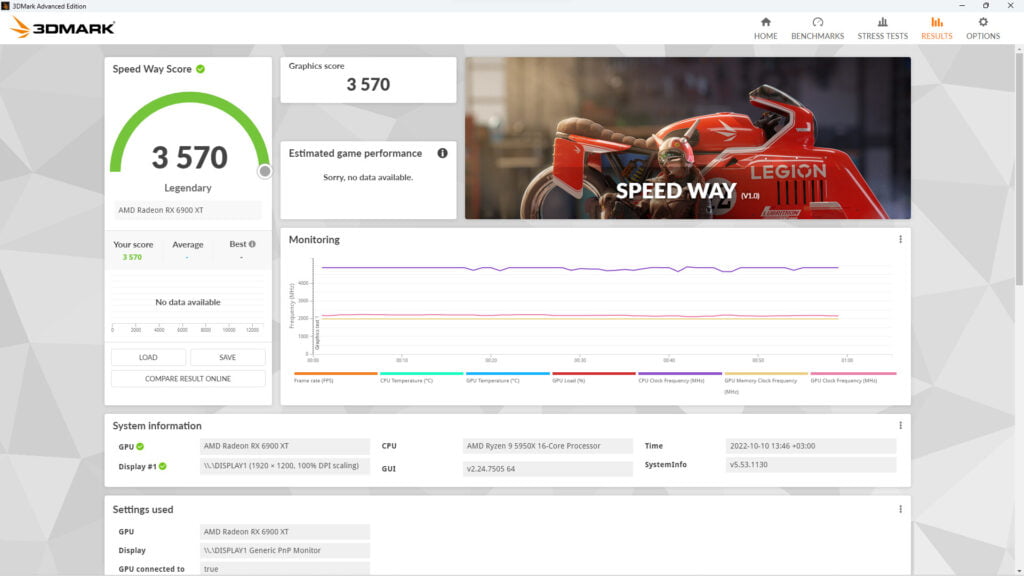
3DMark to z kolei jeden z najpopularniejszych benchmarków do testowania kart graficznych. Od wielu lat jest rozwijany o nowe funkcje, by odpowiadały one obecnie panującym na rynku technologiom. Użytkownicy mogą więc przetestować swój układ graficzny w zaawansowanym środowisku 3D, a następnie porównać wyniki z innymi. Warto nadmienić, że choć 3DMark kojarzony jest głównie z kartami graficznymi, to z jego pomocą można też przetestować procesor, dyski SSD, a nawet przeprowadzić test obciążeniowy. W programie dostępnych jest kilkanaście testów – większość jest stworzona z myślą o graczach. Po zweryfikowaniu podzespołów program może nawet oszacować wydajność w poszczególnych grach. Narzędzie jest dostępne za darmo tylko w podstawowej wersji, zawierającej 3 testy.
Strona internetowa: benchmarks.ul.com/3dmark
Cena: podstawowa wersja za darmo, płatna od 35 dolarów
Zalety
- Najpopularniejszy benchmark karty graficznej i procesora.
- Wiele scenariuszy testowych, skoncentrowanych na konkretnych podzespołach.
- Za darmo.
Wady
- W darmowej wersji tylko 3 podstawowe testy.
- Większość funkcji dostępna w wersji płatnej.
5. MSI Afterburner
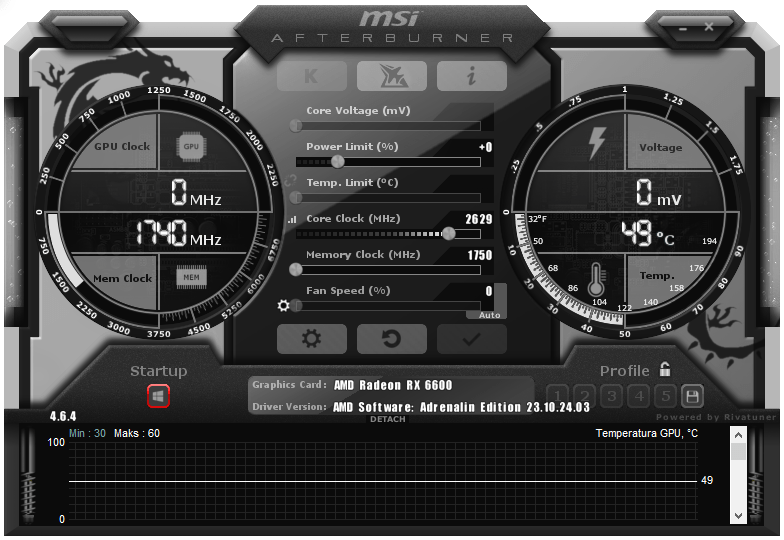
MSI Afterburner to narzędzie przeznaczone do zaawansowanej obsługi karty graficznej, włącznie z jej podkręcaniem. Choć nazwa może wskazywać, że jest ono zarezerwowane dla układów graficznych od MSI, w rzeczywistości poprawnie działa ze wszystkimi popularnymi GPU. Z jego pomocą możemy np. podejrzeć aktualne parametry komputera, wyświetlając specjalną nakładkę w grze wskazującą liczbę osiąganych klatek na sekundę, obciążenie procesora i karty graficznej, temperaturę, taktowanie, napięcie i wiele więcej. Bardziej zaawansowane funkcje pozwalają modyfikować parametry karty graficznej – zegary rdzenia i pamięci czy napięcie. Użytkownik może też ustawiać krzywe wentylatorów, dostosowując kulturę pracy do własnych preferencji. Program jest dostępny za darmo.
Strona internetowa: msi.com
Cena: za darmo
Zalety
- Możliwość monitorowania parametrów systemu w grach.
- Rejestrowanie wydajności w grach.
- Możliwość podkręcania karty graficznej.
- Sterowanie wentylatorami.
- Za darmo.
Wady
- Brak.
6. CrystalDiskMark
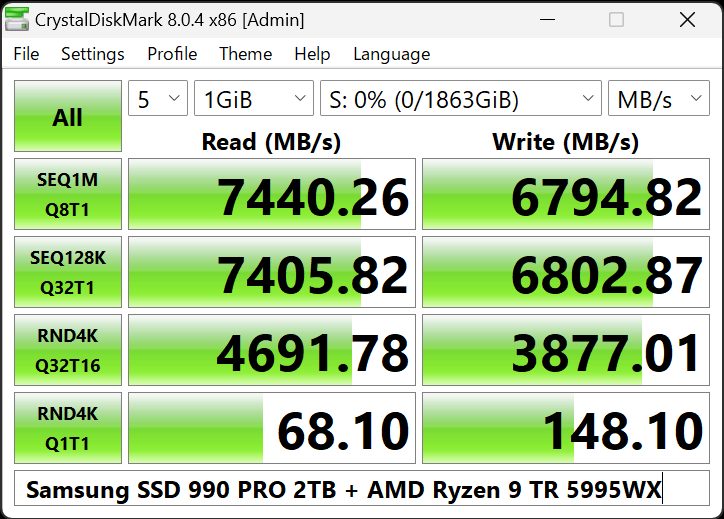
CrystalDiskMark to proste narzędzie do testowania wydajności dysków HDD oraz SSD. Program umożliwia przeprowadzenie testu prędkości odczytu oraz zapisu sekwencyjnego i losowego. Użytkownik może zdefiniować wielkość bloku testowego oraz liczbę powtórzeń przed poznaniem finalnego wyniku. Aplikacja jest też przystosowana do działania z szybkimi dyskami NVMe. CrystalDiskMark jest dostępny za darmo.
Strona internetowa: crystalmark.info
Cena: za darmo
Zalety
- Test prędkości odczytu i zapisu dysków.
- Obsługa HDD i SSD.
- Za darmo.
Wady
- Brak bardziej rozbudowanych funkcji (np. weryfikacja uszkodzonych sektorów).
7. MemTest86
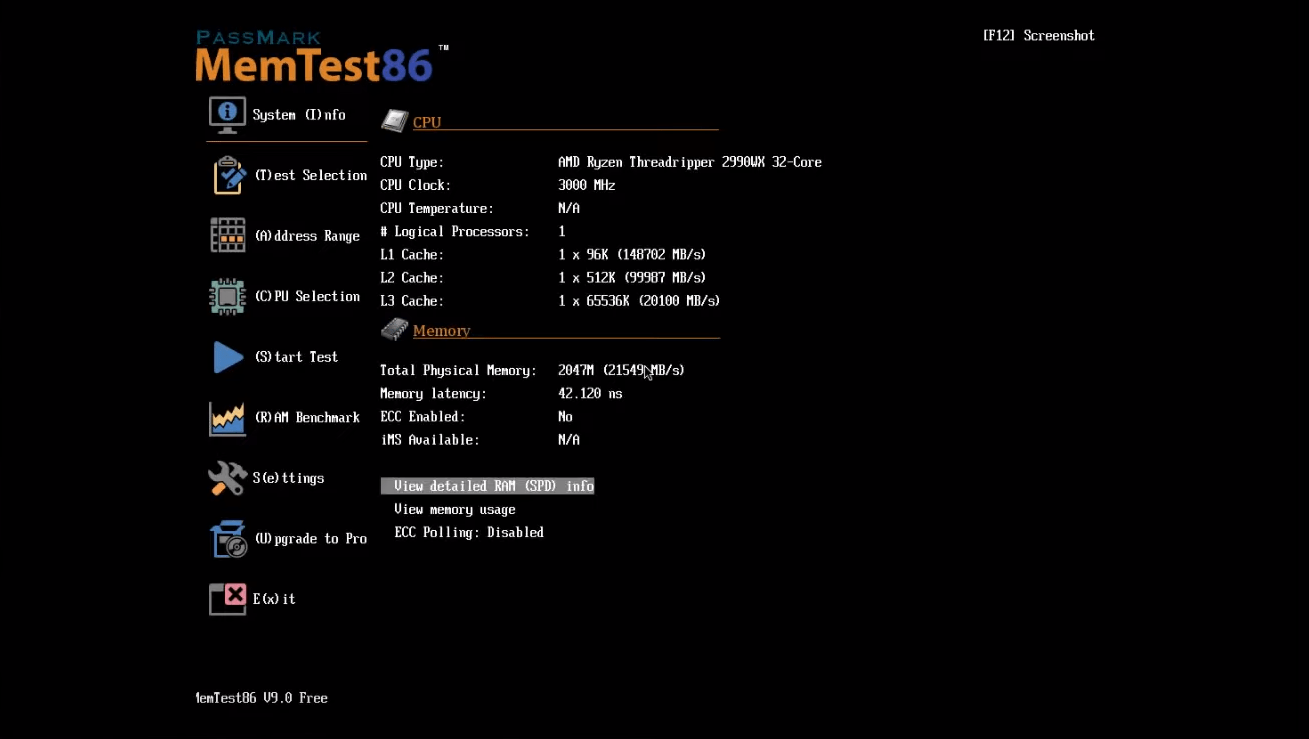
MemTest86 to przydatne narzędzie diagnostyczne do weryfikacji poprawnego działania pamięci RAM. Program przeprowadza szereg testów, które sprawdzają pracę pamięci wewnętrznej i zgłaszają ewentualne błędy. W ten sposób można w szybki sposób zweryfikować, czy niepoprawna praca systemu jest wywołana wadliwą kością RAM. Niestety program nie jest najwygodniejszy w obsłudze. Uruchamia się go poza systemem z pamięci zewnętrznej podczas startu komputera. Przeznaczony jest więc raczej dla bardziej zaawansowanych użytkowników. W podstawowej wersji narzędzie jest dostępne za darmo.
Strona internetowa: memtest86.com
Cena: za darmo
Zalety
- Kompleksowy test sprawności pamięci RAM.
- Za darmo.
Wady
- Skomplikowany w obsłudze.
- W darmowej wersji przeznaczony dla platform wspierających UEFI.
8. HD Tune
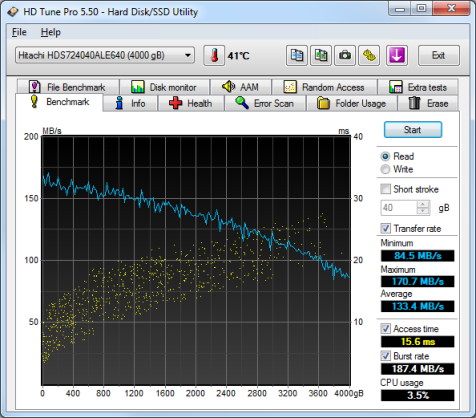
Kolejnym polecanym przez nas programem do diagnostyki komputera jest HD Tune. To nieco bardziej zaawansowane narzędzie do weryfikacji pracy dysków HDD i SSD. Oprócz przeprowadzenia standardowego testu prędkości odczytu i zapisu można tu podejrzeć temperatury dysków, odczytać parametry nośnika z S.M.A.R.T., przeskanować dysk w poszukiwaniu uszkodzonych sektorów, trwale usunąć dane czy podejrzeć foldery, które zawierają najwięcej danych. Program jest dostępny za darmo, ale część funkcji zarezerwowana jest dla płatnej wersji Pro.
Strona internetowa: hdtune.com
Cena: za darmo, wersja Pro 35 USD
Zalety
- Zaawansowane narzędzie do testowania dysków.
- Odczyt S.M.A.R.T.
- Skanowanie uszkodzonych sektorów.
- Trwałe usuwanie danych.
- Za darmo.
Wady
- Część funkcji zarezerwowana dla płatnej wersji Pro.
9. AVG TuneUp
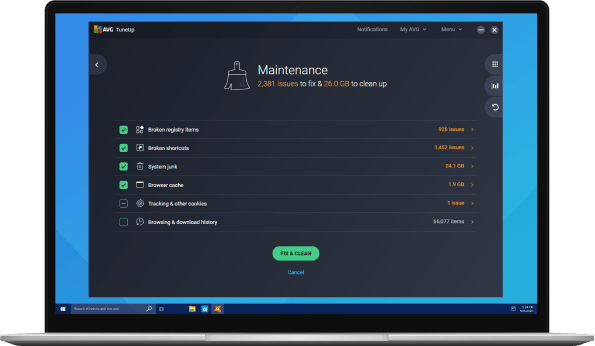
AVG TuneUp traktuje diagnostykę komputera w nieco inny sposób, skupiając się na kondycji systemu pod kątem zainstalowanego oprogramowania. Narzędzie skanuje system i wskazuje niepotrzebne pliki, które można usunąć. Podpowiada również zmianę ustawień w celu przyspieszenia działania komputera. Wśród funkcji znajdziemy też defragmentację dysków, czyszczenie rejestru, optymalizację autostartu, czyszczenie przeglądarki, wyszukiwanie i naprawianie błędnych sektorów dysków twardych czy monitorowanie najważniejszych procesów systemu. To kompleksowe narzędzie, dzięki któremu zoptymalizujemy i przyspieszymy działanie komputera.
Strona internetowa: avtrade.pl
Cena: od 106 zł/rok
Zalety
- Kompleksowe narzędzie do optymalizacji systemu.
- Skanowanie i naprawianie błędnych sektorów dysków.
- Czyszczenie rejestru, wykrywanie zbędnych plików w systemie.
- Optymalizacja autostartu.
Wady
- Brak darmowej wersji.
10. CCleaner
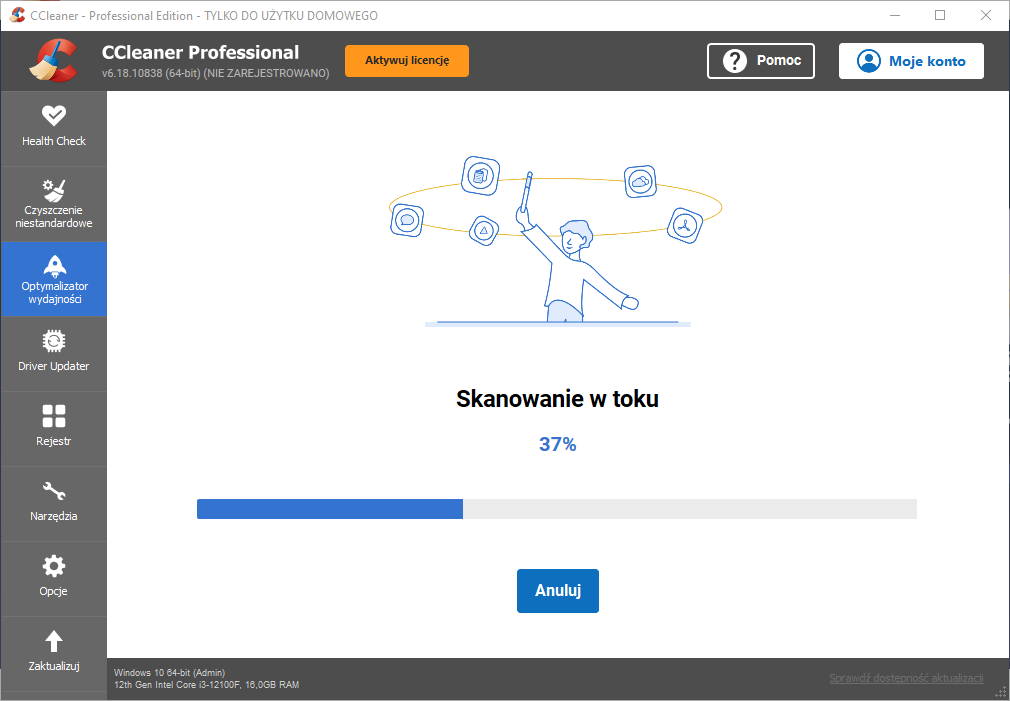
Na naszej liście najlepszych narzędzi do diagnostyki systemu nie mogło też zabraknąć popularnego CCleanera. Z pomocą tego programu możliwe jest wyszukanie i usunięcie zbędnych plików, odzyskując tym samym cenne miejsce na dyskach. Pojedyncze skanowanie może odzyskać nawet kilka GB przestrzeni. Na tym możliwości CCleanera się nie kończą. Wśród funkcji znajdziemy m.in. aktualizację programów i sterowników, optymalizację wydajności, moduł ochrony prywatności czy możliwość zaplanowania regularnego czyszczenia systemu. Program dostępny jest w darmowej wersji o ograniczonych możliwościach lub w pełnej, ale płatnej.
Strona internetowa: avtrade.pl
Cena: za darmo, wersja płatna 85 zł/rok
Zalety
- Narzędzie do czyszczenia systemu.
- Aktualizacja oprogramowania.
- Pobieranie sterowników.
- Czyszczenie rejestru, przeglądarki itp.
- Optymalizacja wydajności.
- Za darmo.
Wady
- Darmowa wersja ma ograniczone możliwości.
Podsumowanie
W internecie znaleźć można wiele darmowych i skutecznych narzędzi do diagnozowania poszczególnych podzespołów komputera. Regularne używanie tych programów pozwoli nie tylko ocenić aktualny stan systemu, ale również zapobiec ewentualnym usterkom dzięki wcześniejszemu wykryciu anomalii. Warto więc regularnie z nich korzystać, by utrzymać swój komputer w dobrej kondycji.


Artykuł przygotowany na zlecenie partnera CORE - polskiego dystrybutora antywirusów Norton, AVAST i AVG. Poznaj AVAST Business Antivirus antywirus dla biznesu. Wysoko oceniany i nagradzany program do pełnej ochrony firmy.
![]()
![]()
Podobał Ci się ten artykuł?
Zapisz się na listę i nie przegap nowych ciekawostek, porad i konkursów!





![Najlepsze programy do diagnostyki komputera [ranking] Najlepsze programy do diagnostyki komputera [ranking]](https://trybawaryjny.pl/wp-content/uploads/2023/11/najlepsze-programy-do-diagnostyki-komputera-ranking-1024x683.jpg)


U mnie bez MSI Afterburner jak bez ręki. Na co dzień korzystam też z CCleanera to usuwania śmieci i aktualizacji sterowników. Reszta od czasu do czasy, zazwyczaj gdy coś się dzieje z komputerem 🙂
AVG TuneUp – bardzo dobrze się sprawuje od kilku lat używam,
a internet od Airmaxa – tutaj się o operatorze dowiedziałam i tez jesteśmy zadowoleni…pozdrawiam